當前位置:首頁 > 幫助中心 > 聯想win10重裝系統怎么操作-聯想win10重裝系統如何操作
聯想win10重裝系統怎么操作-聯想win10重裝系統如何操作
聯想win10重裝系統怎么操作?重裝Win10系統的方法多種多樣,不管是使用系統自帶的功能,還是借助U盤、鏡像文件等工具,都能達到恢復系統的目的。關鍵在于,根據自己的具體情況選擇最合適的方式,并按照步驟操作,才能確保重裝過程順利進行。下面就來學習聯想win10重裝系統如何操作。
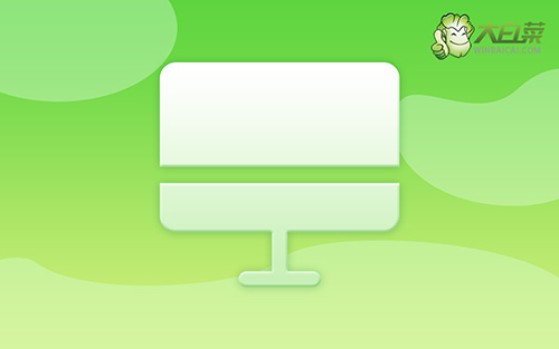
一、電腦準備重裝系統
電腦型號:聯想
系統版本: Windows 10專業版
安裝工具:大白菜u盤啟動盤制作工具(點擊紅字下載)
二、電腦重裝系統細節
1、在準備制作U盤啟動盤之前,要提醒大家一點,制作會格式化,最好選擇一個空白U盤進行制作。
2、為了避免在重裝系統后出現驅動程序缺失的問題,請提前下載所需的驅動程序存儲在U盤啟動盤中。
3、如果你不知道哪里可以下載系統鏡像,去“MSDN我告訴你”網站,它提供多個版本的Windows系統鏡像,安全可靠。
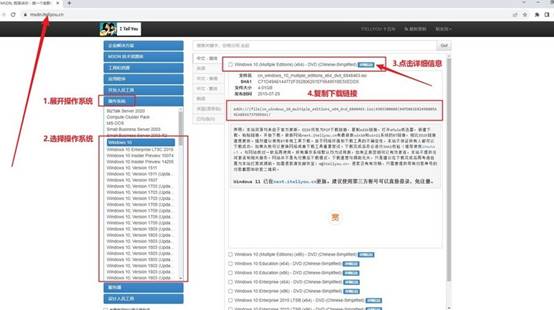
三、電腦重裝系統步驟
首先,準備u盤啟動盤:
1、準備一枚容量為8GB的U盤,下載u盤啟動盤制作工具,例如大白菜U盤制作工具。
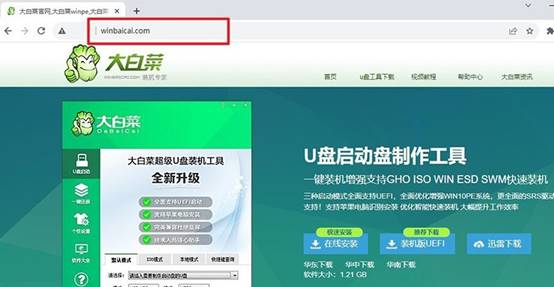
2、將U盤插入電腦后,使用大白菜工具,按照默認設置制作u盤啟動盤即可。
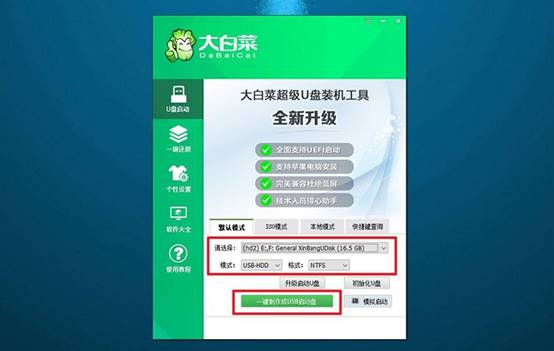
接著,設置電腦啟動U盤:
1、點擊鏈接跳轉查詢電腦型號對應的u盤啟動快捷鍵,或者參考下圖去查詢。
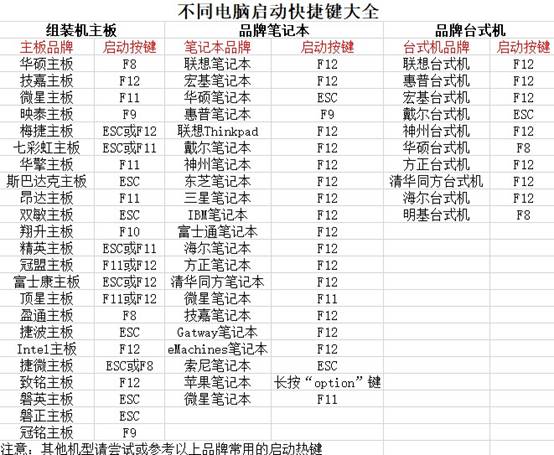
2、將制作好的U盤啟動盤插入電腦,按下快捷鍵啟動電腦,并選擇U盤啟動即可。

3、在大白菜WinPE主菜單中,選擇編號為【1】的選項,按下回車鍵進入大白菜桌面。
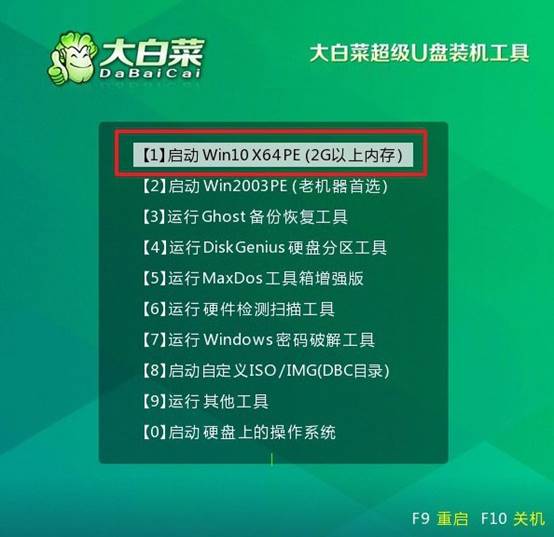
最后,u盤重新安裝系統:
1、在大白菜桌面界面中,打開裝機軟件,將系統鏡像安裝到C盤,并點擊“執行”按鈕。
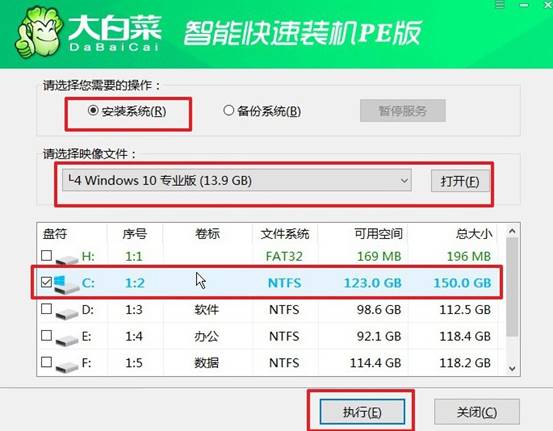
2、在大白菜還原界面中,按照默認設置點擊“確認”按鈕。
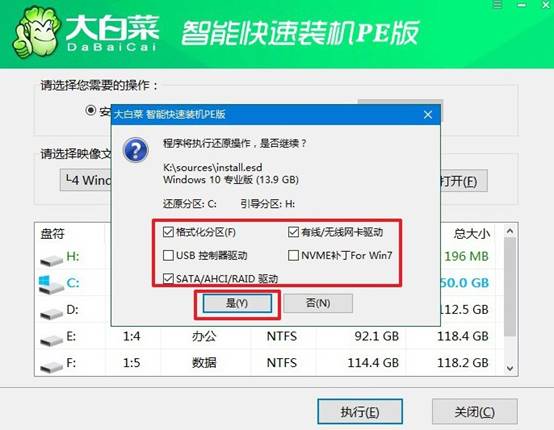
3、等待Windows系統部署中,記得勾選“完成后重啟”選項,并在電腦首次重啟時拔掉U盤啟動盤。
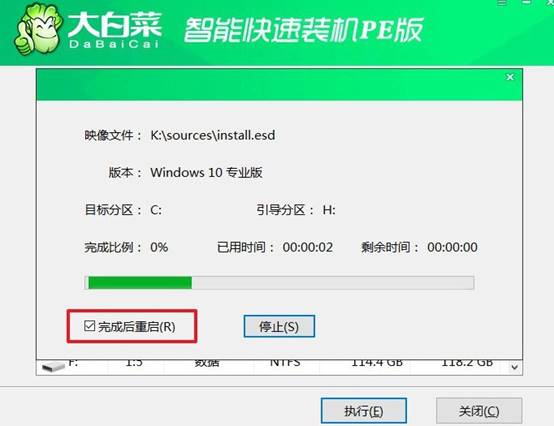
4、耐心等待大白菜裝機軟件完成Windows安裝,期間不需要你進行其他操作。

上面的操作,就是本次聯想win10重裝系統如何操作的全部內容了,你學會了嗎?如果在操作過程中遇到問題,可以借助大白菜官方支持或專業工具來解決。最后,希望本篇教程能為你提供實用的幫助,讓你的電腦煥然一新,運行更加流暢!

